Posledně aktualizováno:
Jednou z posledních frustrací, kterou jsme zažili, bylo, že nám zmizely všechny naše předvolby Lightroom. Nejsme si zcela jisti, jak se to stalo – ale domníváme se, že mohly být spojeny s katalogem Lightroom, který jsme z aplikace odstranili, když jsme prováděli úklid.
Původně jsme si mysleli, že jsme ztratili všechny naše předvolby! Bylo to děsivé období – zejména proto, že jich máme poměrně hodně, které jsme sami vytvořili v průběhu provozování naší vlastní svatební fotografické firmy.
Jak jsme zjistili, je docela snadné předvolby Lightroomu najít a znovu je propojit s naší aktuální aplikací. Zhruba za 15 minut – od zjištění, že se ztratily, až po vyřešení problému – jsme mohli opět začít pracovat na našich úpravách fotografií.
- Jak najít složku s předvolbami Lightroom
- Umístění složek předvoleb Lightroom CC
- Umístění složek předvoleb programu Lightroom 6
- Umístění složek předvoleb programu Lightroom 5
- Umístění složek předvoleb Lightroom 4
- Umístění složek předvoleb Lightroom 4
- Umístění složek předvoleb programu Lightroom 3
- Umístění složek předvoleb programu Lightroom 3
- Alternativní způsob, jak najít složku s předvolbami Lightroom
- Chcete nějaké nové předvolby Lightroom?“
Jak najít složku s předvolbami Lightroom
Každý počítač a operační systém je jiný, ale předvolby Lightroomu najdete trvale na stejném místě. Je to dáno tím, jak je Lightroom jako aplikace navržen. Naštěstí je díky tomu mnohem snazší předvolby najít – což je klíčová část pro jejich synchronizaci s katalogem LR.
Níže jsou uvedena umístění složek, která byste měli hledat, rozdělená podle verze aplikace Lightroom a operačního systému, který používáte:
Umístění složek předvoleb Lightroom CC
- Mac OSX: /Předvolby pro vývoj
- Windows 7: C:\Users\\AppData\Roaming\Adobe\Lightroom\Předvolby pro vývoj
- Windows 8: C:\Users\AppData\Roaming\Adobe\Lightroom\Předvolby pro vývoj
- Windows 10: C:\Users\AppData\Roaming\Adobe\Lightroom\Develop Presets
Umístění složek předvoleb programu Lightroom 6
- Mac OSX:
- Windows 7: C:\Users\\AppData\Roaming\Adobe\Lightroom\Develop Presets
- Windows 8: C:\Users\\AppData\Roaming\Adobe\Lightroom\Develop Presets
- Windows 10: C:\Users\AppData\Roaming\Adobe\Lightroom\Develop Presets
Umístění složek předvoleb programu Lightroom 5
- Mac OSX: /Users//Library/Application Support/Adobe/Lightroom/Develop Presets
- Windows 7: C:\Users\\AppData\Roaming\Adobe\Lightroom\Develop Presets
- Windows 8: C:\Users\\AppData\Roaming\Adobe\Lightroom\Develop Presets
- Windows 10: C:\Users\AppData\Roaming\Adobe\Lightroom\Develop Presets
Umístění složek předvoleb Lightroom 4
- Mac OSX: C:\Users\AppData\Roaming\Adobe\Lightroom\Develop Presets
Umístění složek předvoleb Lightroom 4
- : Předvolby programu Adobe 4: Předvolby pro Adobe 3: /Users//Library/Application Support/Adobe/Lightroom/Develop Presets
- Windows Vista: C:\Users\\AppData\Roaming\Adobe\Lightroom\
- Windows 7: C:\Users\AppData\Roaming\Adobe\Lightroom\
Umístění složek předvoleb programu Lightroom 3
- Mac OSX: C:\Users\AppData\Roaming\Adobe\Lightroom\
Umístění složek předvoleb programu Lightroom 3
- Mac OSX: /Users//Library/Application Support/Adobe/Lightroom/Develop Presets
- Windows Vista:
- Windows 7: C:\Users\\AppData\Roaming\Adobe\Lightroom\
Pro vaši informaci, složka, kterou nakonec hledáte ve většině těchto případů, je složka „Develop Presets“, jak je vidět níže:
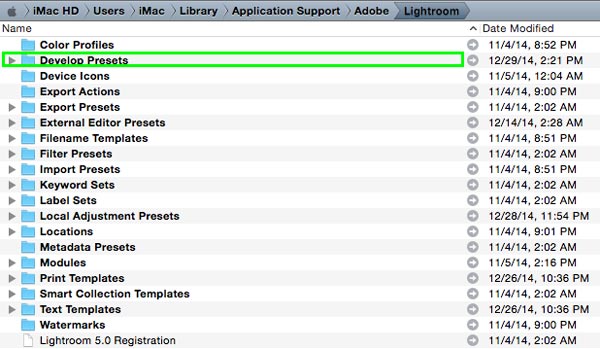
Alternativní způsob, jak najít složku s předvolbami Lightroom
Ačkoli tuto složku jistě můžete vyhledat prohledáním pevného disku, existuje jednodušší způsob, který je zabudován přímo v aplikaci Lightroom. Provedete to jednoduše podle následujících kroků:
- V aplikaci Lightroom přejděte na „Předvolby“
- V okně „Předvolby“ klikněte na „Zobrazit složku předvoleb Lightroom…“
- Otevře se složka předvoleb Lightroom (jak je popsáno výše)
To je rychlé a snadné!!!
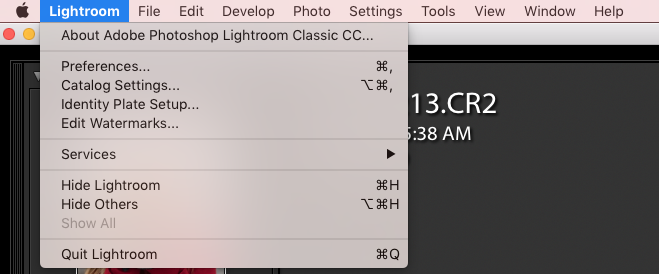
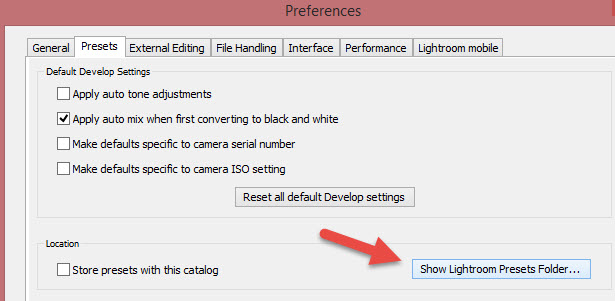
Chcete nějaké nové předvolby Lightroom?“
O důležitosti skvělých předvoleb LR hovoříme v článku 101 tipů pro digitální fotografii – průvodce pořizováním skvělých fotografií. Naše fotografování je nesmírně inspirováno a uskutečňováno nejen tím, že jsme schopni v našich fotoaparátech přibít skvělou expozici, ale také tím, že jsme schopni tyto obrazové soubory RAW vzít a upravit je podle našich představ. Toto následné zpracování nám umožňuje vytvářet stylovější, někdy až filmové a více obdivuhodné snímky.
Ačkoli v současné době používáme vlastní předvolby na míru (doufáme, že brzy nějaké uvolníme ke koupi!), existuje spousta skvělých značek předvoleb pro Lightroom, které jsme v minulosti používali a můžeme je doporučit. Patří mezi ně např: SleekLens, Mastin Labs, Lightagram a BeArt. V poslední době jsme si obzvláště oblíbili kolekci Genesis od společnosti Signature Edit.
Doufáme, že vám tento článek o hledání složky s předvolbami Lightroom pomohl.
Snad se vám bude hodit.
